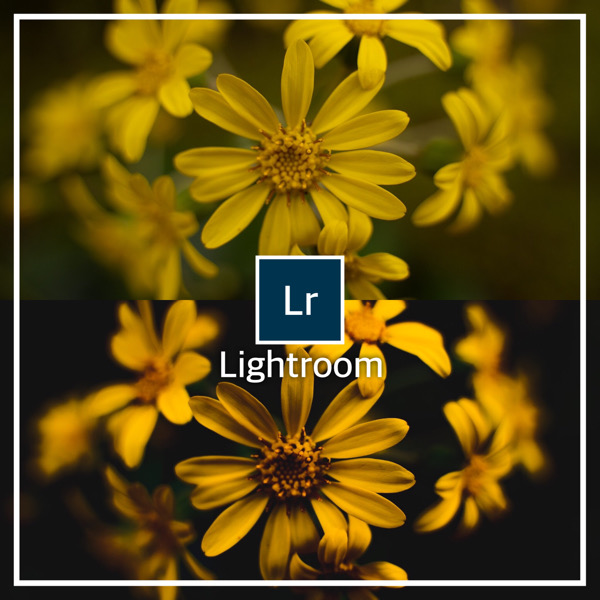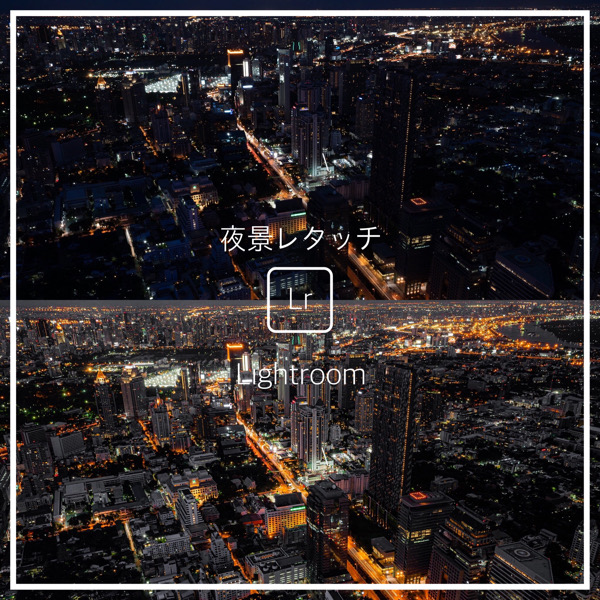Lightroomで写真をインスタ比率に切り抜く方法
今回はPCを使って写真の比率をインスタサイズに変える方法を解説します。
Lightroomを使って写真をインスタグラム比率に切り抜くやり方
インスタグラムの縦横比
まずインスタグラムの縦横比は縦7、横5の7:5です。
通常のカメラの設定で撮影された写真は縦構図だと3:2なので、そのまま写真をインスタグラムに投稿しようとすると、強制的に7:5に切り取られちゃうんです。
せっかくバシッと構図を決めた写真もこれじゃ台無しですよね。
それじゃあ手順をざっくりと
- 写真を取り込む
- 現像モードにする
- 切り抜きを選択
- 5:7の比率を選択
これだけです。
詳しく見ていきます。
Lightroomを起動して写真を取り込む
まず写真管理ソフトLightroomを起動しましょう。
持っていない人はAdobeのサイトに行ってダウンロードしましょう。
アマゾンからでもダウンロード出来ます。
現像モードにする
写真を取り込んだら現像モードにします。
ショートカットキーはDです。
切り抜きを洗濯
右側ウィンドウの切り抜きを選択。
ショートカットキーはRです。
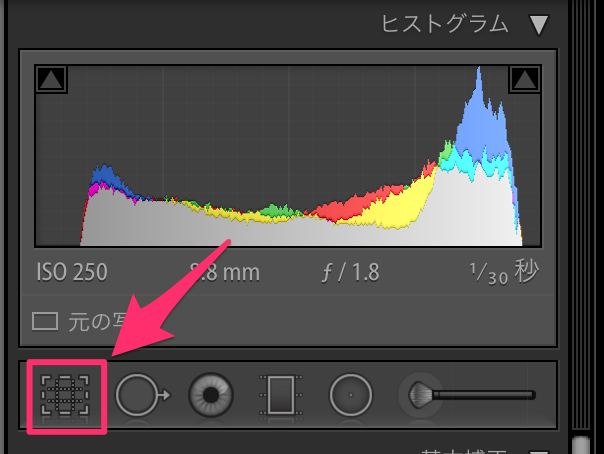
5:7の比率を選択
縦横比の項目を選択するといろんな比率が出てくるので、5:7をクリック。

これで切り抜きモードになったので任意の箇所を切り抜く。
完了をクリックしたら終了。
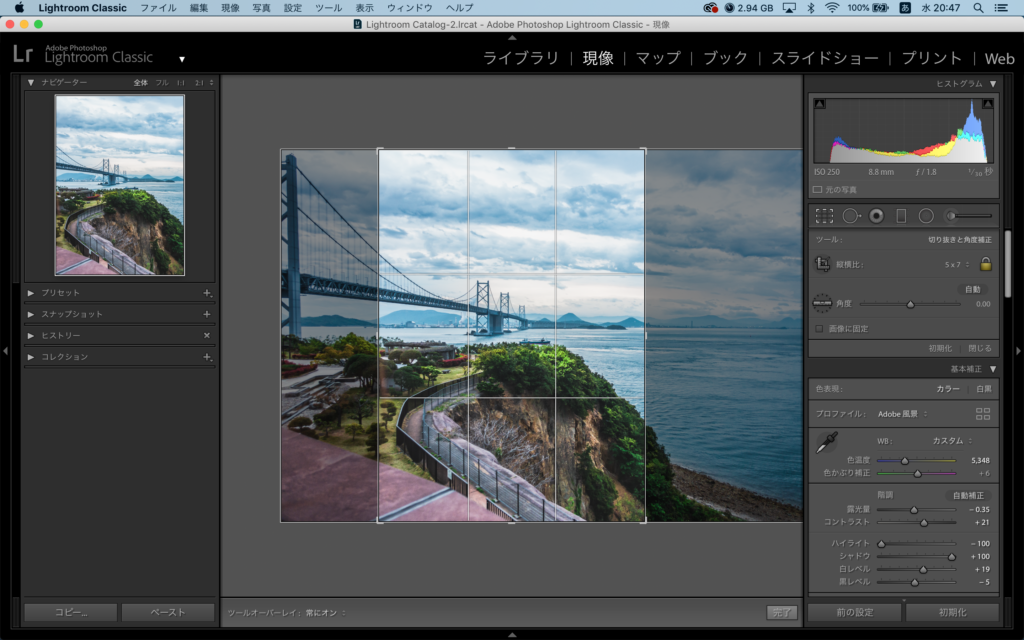
まとめ
以上がLightroomで写真をインスタ比率に変える手順となります。難しくないのでインスタグラムをよく利用する人はやってみてね。
ところでなんでインスタって7:5なんでしょうね。そこだけがちょっと使いにくいので改善されるのを待ちます。